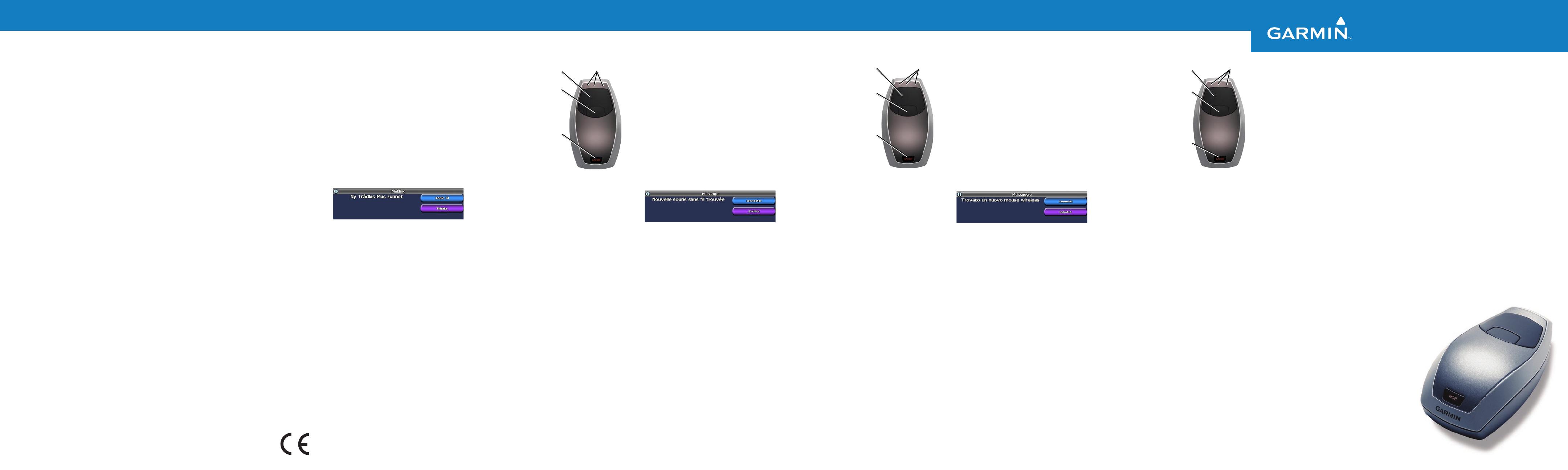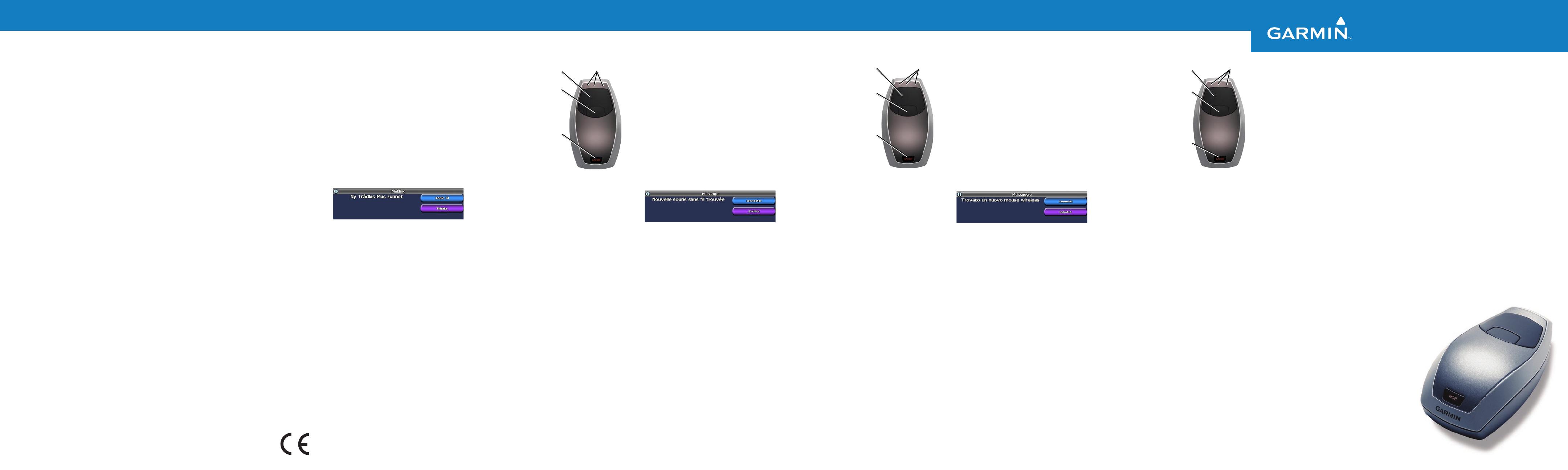
Français Italiano
Refer to your chartplotter owner’s manual or product information sheet to view the warranty, warnings, cautions, and the software license agreement.
Visit the Garmin Web site (www.garmin.com) for current updates and supplemental information concerning the use and operation of this and other
Garmin products.
Reportez-vous au manuel d’utilisation de votre traceur ou à la che de renseignements sur le produit pour prendre connaissance de la garantie, des
avertissements et mises en garde, ainsi que du contrat de licence du logiciel.
Visitez le site Web de Garmin (www.garmin.com) pour obtenir les dernières mises à jour et des informations complémentaires sur l’utilisation et le
fonctionnement de tous les produits Garmin.
Per esaminare la garanzia, le avvertenze, le precauzioni d’uso e il contratto di licenza software, consultare il manuale dell’utente del chartplotter.
Per eventuali aggiornamenti e informazioni aggiuntive sull’uso e il funzionamento di questo e altri prodotti Garmin, visitare il sito Web Garmin (www.
garmin.com).
Garantieinformationen, Warn- und Vorsichtshinweise sowie die Software-Lizenzvereinbarung nden Sie im Benutzerhandbuch oder in den
Produktinformationen Ihres Plotters.
Auf der Garmin-Website (www.garmin.com) nden Sie aktuelle Updates sowie zusätzliche Informationen zu Verwendung und Betrieb dieses und
anderer Garmin-Produkte.
Consulte el manual del usuario del trazador de navegación o la hoja de información del producto para ver la garantía, advertencias, precauciones y el
acuerdo de licencia de software.
Visite el sitio Web de Garmin (www.garmin.com) para consultar las actualizaciones e información adicional más reciente respecto al uso y
funcionamiento de éste y de otros productos de Garmin.
Information om garantier, varningar, försiktighetsåtgärder och programvarulicenser nns i användarhandboken eller produktbladet som hör till din
plotter.
Besök Garmins webbplats (www.garmin.com) för aktuella uppdateringar och tilläggsinformation om användning och drift av denna och andra
produkter från Garmin.
Du nner garantien, advarsler, forsiktighetsregler og lisensavtalen for programvaren i brukermanualen for kartplotteren.
Besøk Garmins webområde (www.garmin.com) for å nne aktuelle oppdateringer og tilleggsinformasjon om bruk og drift av dette og andre Garmin-
produkter.
FCC Compliance
This device complies with Part 15 of the FCC rules. Operation is subject to the following two conditions: (1) this device may not cause harmful
interference, and (2) this device must accept any interference received, including interference that may cause undesired operation.
This equipment has been tested and found to comply with the limits for a Class B digital device, pursuant to part 15 of the FCC rules. These limits are
designed to provide reasonable protection against harmful interference in a residential installation. This equipment generates, uses, and can radiate
radio frequency energy and may cause harmful interference to radio communications if not installed and used in accordance with the instructions.
However, there is no guarantee that interference will not occur in a particular installation. If this equipment does cause harmful interference to radio or
television reception, which can be determined by turning the equipment off and on, the user is encouraged to try to correct the interference by one of
the following measures:
Reorient or relocate the receiving antenna.
Increase the separation between the equipment and the receiver.
Connect the equipment into an outlet that is on a different circuit from the GPS unit.
Consult the dealer or an experienced radio/TV technician for help.
This product does not contain any user-serviceable parts. Repairs should only be made by an authorized Garmin service center. Unauthorized repairs
or modications could result in permanent damage to the equipment, and void your warranty and your authority to operate this device under Part 15
regulations.
•
•
•
•
Owner’s Manual - Optical Mouse
5000 series chartplotters
Manuel d’utilisation - Souris optique
Traceurs série 5000
Manuale dell’utente - Mouse ottico
per chartplotter serie 5000
Benutzerhandbuch - Optische Maus
Plotter der Serie 5000
Manual del Usuario - Ratón óptico
Trazadores de navegación serie 5000
Användarhandbok - Optisk mus
Plottrar i 5000-serien
Brukermanual - Optisk mus
Kartplottere i 5000-serien
La souris optique de la série GPSMAP 5000 est compatible avec tous les traceurs Garmin série 5000. Elle peut être utilisée jusqu’à 6
mètres de distance du traceur. Utilisez le pointeur et le bouton Sélectionner pour sélectionner les éléments sur l’écran du traceur.
La souris nécessite deux piles AAA (non fournies). Pour remplacer les piles, ouvrez le cache des
piles situé sous la souris. Pour obtenir un résultat optimal, utilisez des piles alcalines.
Mise en route
Pour installer le logiciel de la souris sur le traceur :
1. Ouvrez la trappe d’accès située à droite sous le traceur et insérez la carte SD (Secure
Digital) incluse jusqu’au déclic indiquant qu’elle est en position.
2. Lorsquel’écranCartouchededonnéess’afche,touchez
MAJ logiciel.
Pour autoriser les connexions sans l sur le traceur :
1. Depuisl’écrand’accueil,touchezParamétrer > Communications > Accessoires sans
l.
2. Dénissezl’option
Nouvelles connexions sur Oui.
Pour coupler la souris à un traceur :
1. Appuyez brièvement sur le bouton Contrôle du couplage pour sélectionner un Indicateur
de couplage inutilisé pour le traceur. La souris peut contrôler jusqu’à 3 traceurs distincts.
2. Maintenez le bouton
Contrôle du couplage enfoncé jusqu’à ce que le message
«Nouvellesourissansltrouvée»s’afchesurletraceur.
3. Touchez
connecter sur le traceur.
Utilisation de la souris
Pour sélectionner un traceur, appuyez brièvement sur le bouton Contrôle du couplage jusqu’à ce que l’Indicateur de couplage
couplé avec le traceur que vous souhaitez contrôler soit allumé.
Pour afcher ou masquer la souris sur l’écran du traceur :
1. Silepointeurn’apparaîtpassurl’écran,appuyezsurleboutonSélectionner.
2. Touchez l’écran pour masquer le pointeur de la souris.
Pour sélectionner la vitesse de délement de la souris :
1. Depuisl’écrand’accueildutraceur,touchezParamétrer > Communications > Accessoires sans l > Souris sans l.
2. Sélectionnez la vitesse du pointeur (
Rapide,Moyen ou Bas).
Cliquez sur Homme à la mer pour marquer votre emplacement actuel et dénir un itinéraire retour vers cet emplacement.
Caractéristiques techniques
Dimensions : 115 mm x 66 mm x 37 mm (H x L x P)
Poids : 100 g, avec les piles
Boîtier : étanche, conformément à la norme IEC 529-IPX-7
Fréquence :
2,46 GHz
Portée maximale : 6 m ; cette valeur peut varier légèrement,
en fonction de l’installation du traceur
Autonomie de la pile : 5 mois (à raison d’un quart d’heure d’utilisation par jour)
15 mois (durée de stockage)
Plage de températures de fonctionnement : 0 °C à 55 °C
•
•
•
•
•
•
•
Indicateurs
de couplage
Sélectionner
Contrôl du
couplage
MOB
Il mouse ottico GPSMAP serie 5000 è compatibile con qualsiasi chartplotter Garmin serie 5000. Può essere utilizzato a una distanza
massima di 6 metri dal chartplotter. Utilizzare il puntatore e il pulsante Seleziona per selezionare gli elementi sullo schermo del chartplotter.
Il mouse funziona con due batterie di tipo AAA (non fornite in dotazione). Per sostituire
le batterie, aprire lo sportello delle batterie nella parte inferiore del mouse. Per ottenere
risultati ottimali, utilizzare batterie alcaline.
Operazioni preliminari
Per installare il software del mouse sul chartplotter:
1. aprire lo sportello di accesso nella parte inferiore destra del chartplotter e inserire la
schedaSecureDigital(SD)fornitaindotazione,nchénonscattainposizione.
2. QuandovienevisualizzatalaschermataCartucciadati,toccare
Aggiorn. Software.
Per consentire le connessioni wireless sul chartplotter:
1.
dallaschermataCasa,toccareCongura > Comunicazioni > Dispositivi wireless.
2. Impostare Consenti nuove conness. su Sì.
Per abbinare il mouse a un chartplotter:
1. Premere e rilasciare il pulsante per il controllo dell’abbinamento per selezionare un indicatore
di abbinamentononutilizzatoperilchartplotter.Ilmousepuòcontrollarenoa3chartplotterseparati.
2. Premere e rilasciare il pulsante per il
controllo dell’abbinamentonchénonvienevisualizzatoilmessaggio“Trovatounnuovo
mouse wireless” sul chartplotter.
3. Toccare
Connetti sul chartplotter.
Uso del Mouse
Per selezionare un chartplotter, premere e rilasciare il pulsante per il controllo dell’abbinamento no a quando non si illumina
l’indicatore di abbinamento associato al chartplotter che si desidera controllare.
Per visualizzare o nascondere il mouse sullo schermo del chartplotter:
1. seilpuntatorenonvienevisualizzatosulloschermo,fareclicsulpulsanteSeleziona.
2. Toccare lo schermo per nascondere il puntatore del mouse.
Per selezionare la velocità di scorrimento del mouse:
1. dallaschermataprincipaledelchartplotter,toccareCongura > Comunicazioni > Dispositivi wireless > Mouse wireless.
2. Selezionarelavelocitàdelpuntatore(Lento,MediooVeloce).
Fare clic su MOB (Uomo a mare) per contrassegnare la posizione corrente e impostare una rotta verso la posizione segnalata.
Speciche
Dimensioni: 115 mm x 66 mm x 37 mm (A x L x P)
Peso: 100 g con la batteria
Custodia: impermeabile conformemente agli standard IEC 529 IPX-7
Frequenza:
2,46 GHz
Intervallo max: 6 m; questo valore potrebbe variare leggermente
a seconda dell’installazione del chartplotter
Durata della batteria: 5 mesi se utilizzata 15 minuti al giorno,
15 mesi se inutilizzata
Gamma di temperature di funzionamento: da 0° C a 55° C
•
•
•
•
•
•
•
Indicatori di
associazione
Seleziona
controllo
dell’abbinamento
MOB
Norsk
Den optiske musen i GPSMAP 5000-serien er for bruk med alle Garmin-kartplottere i 5000-serien. Den kan brukes opptil seks meter
fra kartplotteren. Bruk pekeren og knappen Velg til å velge elementer på kartplotterskjermen.
Musen drives av to AAA-batterier (ikke inkludert). Du bytter batteriene ved å åpne batteridekselet på undersiden av musen. Det beste
resultatet får du ved å bruke alkaliske batterier.
Komme i gang
Slik installerer du programvaren for musen på kartplotteren:
1. Åpnetilgangsdekseletnedersttilhøyrepåkartplotteren,ogsettinndet
medfølgende SD-kortet (Secure Digital) til det klikker på plass.
2. Nårskjermenforkartbrikkenvises,trykkerdupå
Oppdat. prog.vare.
Slik tillater du trådløse tilkoblinger til kartplotteren:
1. VelgKongurér > Kommunikasjon > Trådløse Enheter i skjermbildet Hjem.
2. Sett
Tillat Nye Tilkoblinger til Ja.
Slik parer du musen med en kartplotter:
1. Trykk på og slipp knappen for paringskontroll for å velge en ubrukt
paringsindikator for kartplotteren. Musen kan kontrollere opptil tre separate
kartplottere.
2. Trykk på og hold nede knappen for paringskontroll til meldingen Ny Trådløs Mus Funnet vises på kartplotteren.
3. Trykk på
Koble Til på kartplotteren.
Bruke musen
Du velger kartplotteren ved å trykke på og slippe knappen for paringskontroll til paringsindikatoren som pares med kartplotteren
du vil kontrollere, lyser.
Slik viser eller skjuler du musen på kartplotterskjermen:
1. Hvispekerenikkevisespåskjermen,trykkerdupåknappenVelg.
2. Trykk på skjermen for å skjule musepekeren.
Slik velger du scroll-hastighet for musen:
1. Trykk på Kongurer > Kommunikasjon > Trådløse Enheter > Trådløs Mus i skjermbildet Hjem.
2. Angi pekerhastighet (
Sakte,Med eller Rask).
Klikk på MOB for å markere den gjeldende posisjonen, og angi en kurs tilbake dit.
Spesikasjoner
Størrelse: 115 mm H x 66 mm B x 37 mm D
Vekt:
100 g, med batteri
Bæreveske:
vanntett til IEC 529-IPX-7
Frekvens:
2,46 GHz
Maks. rekkevidde: 6 m. Denne verdien kan variere noe,
avhengig av installeringen av kartplotteren.
Batterilevetid: 5 måneder ved 15 minutters bruk per dag
15 måneders oppbevaringstid
Driftstemperaturområde: 0–55 °C
•
•
•
•
•
•
•
Paringsindikatorer
Velg
Paringskontroll
MOB